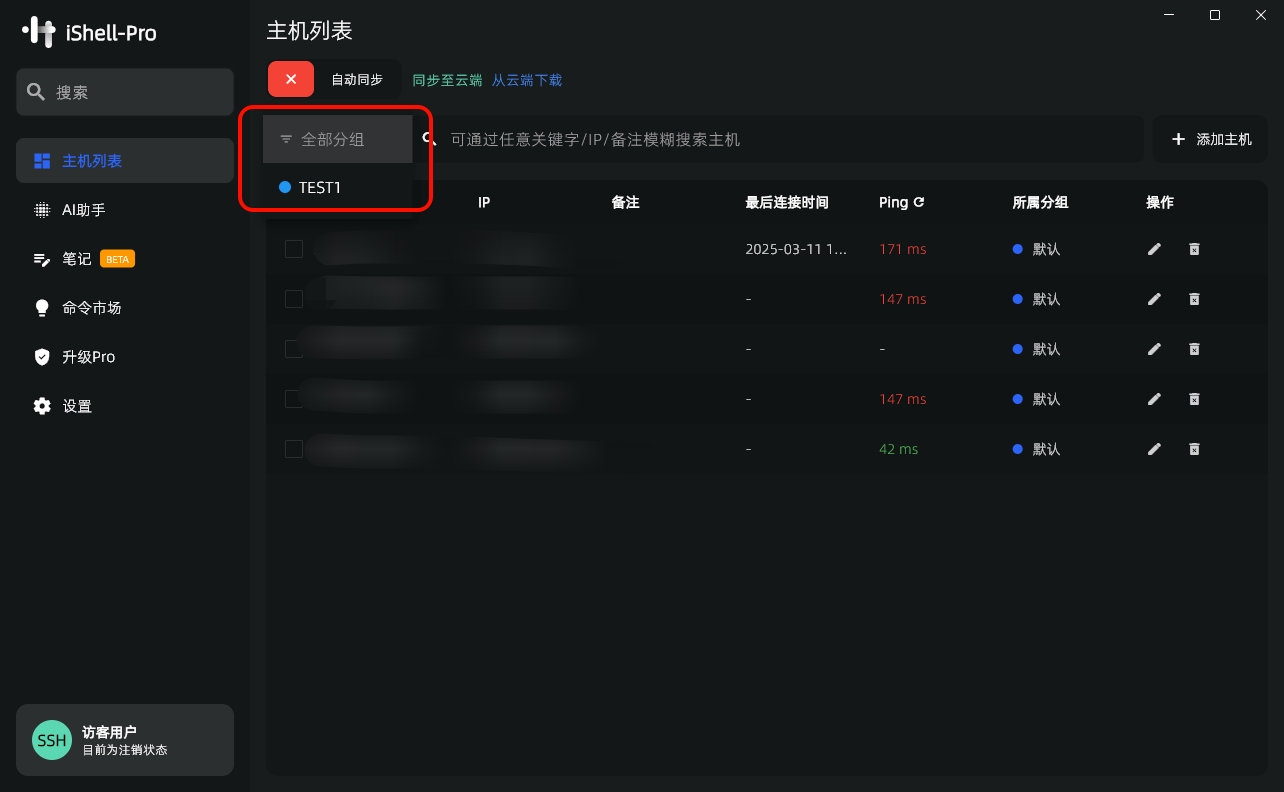二、添加主机
学习如何添加主机
2.1 进入添加主机界面
- 打开应用程序,进入主界面。
- 点击“添加主机”按钮,进入添加主机界面。
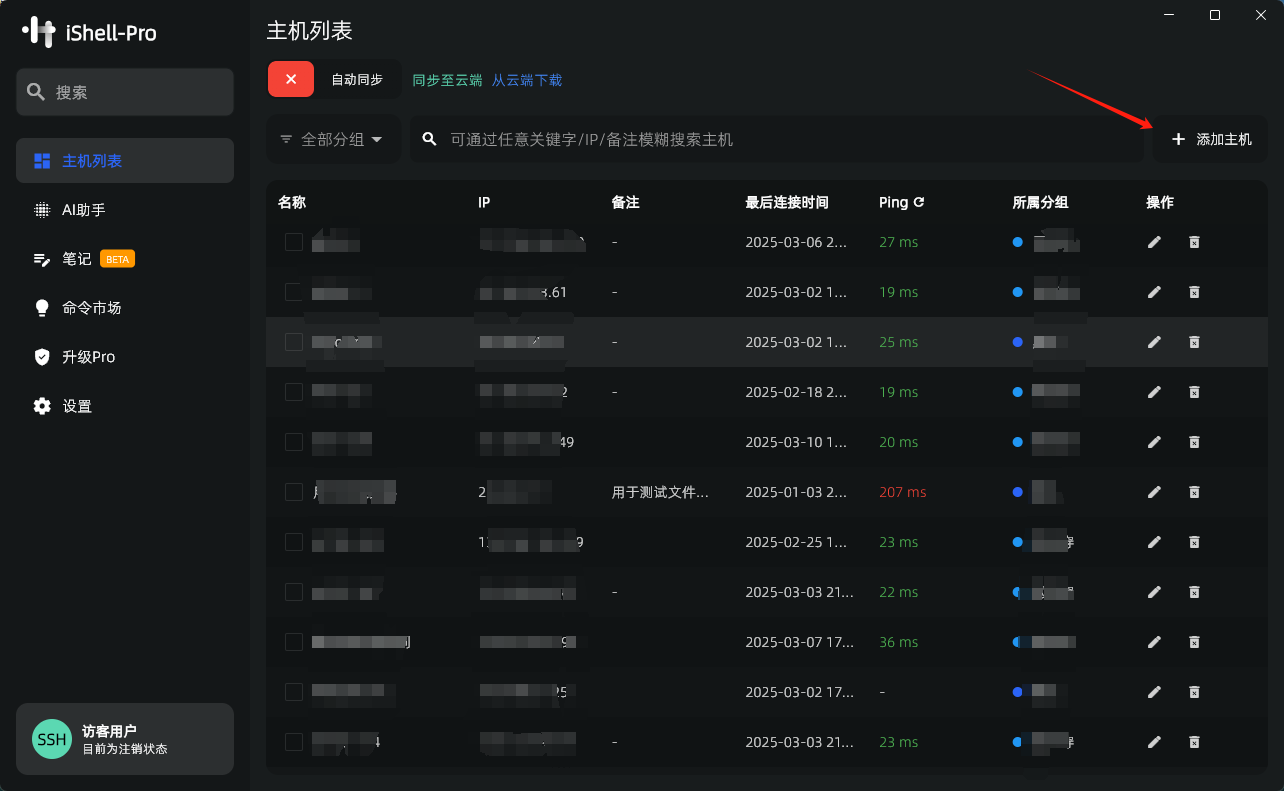
2.2 填写主机信息
在添加主机界面,您需要填写以下信息:
- 名称:自定义主机名称(如“我的服务器”)。
- 地址/IP:服务器的IP地址或域名。
- 端口:SSH端口(默认22)。
- 验证方式:选择验证方式,支持密码、证书或键盘交互验证。密码:输入服务器的登录密码。证书:上传证书文件。键盘交互:通过键盘交互方式验证。
- 登录用户/密码:输入服务器的登录用户名和密码。
- 分组:选择或新建分组(如“默认分组”)。
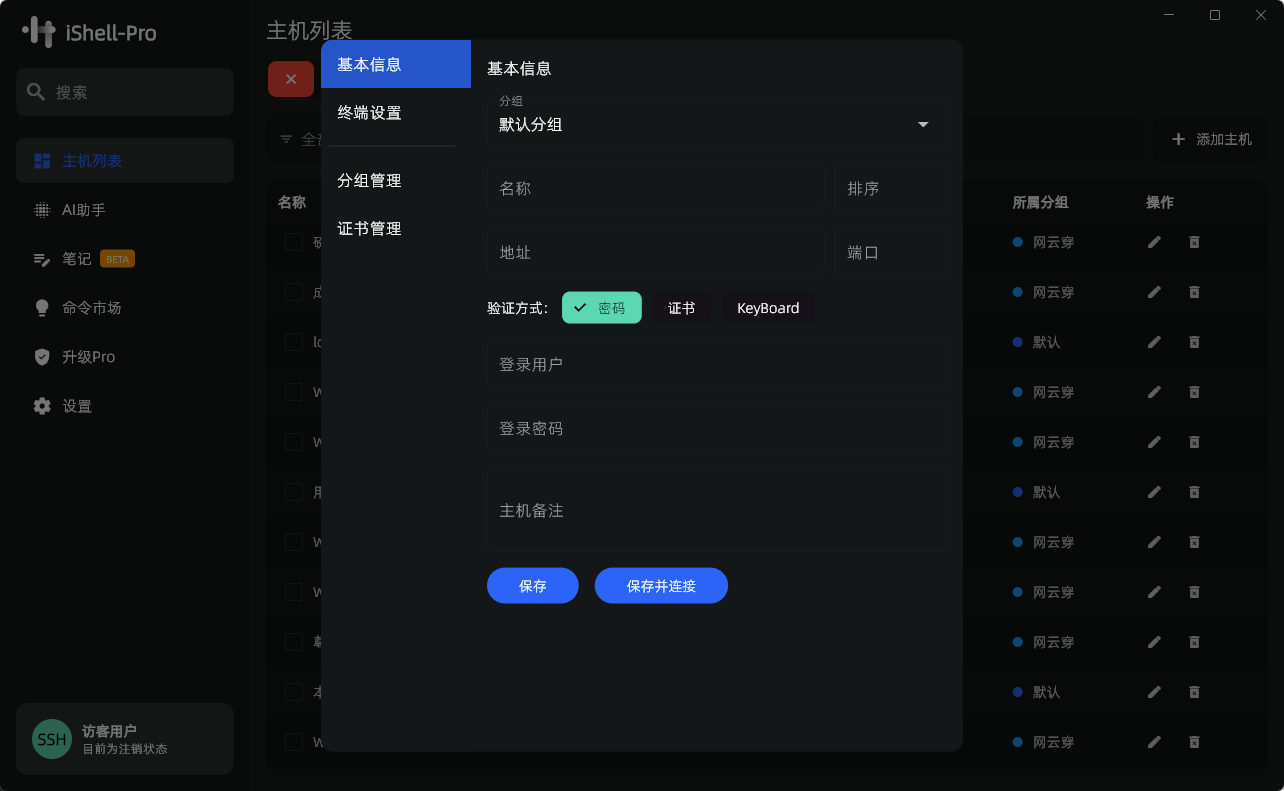
2.3 保存主机信息
- 确认所有信息填写无误后,点击“保存”按钮。
- 主机信息将保存到系统中,并显示在主机列表中。
2.4 编辑服务器主机
- 主机列表编辑按钮编辑。
- 修改密码,分组
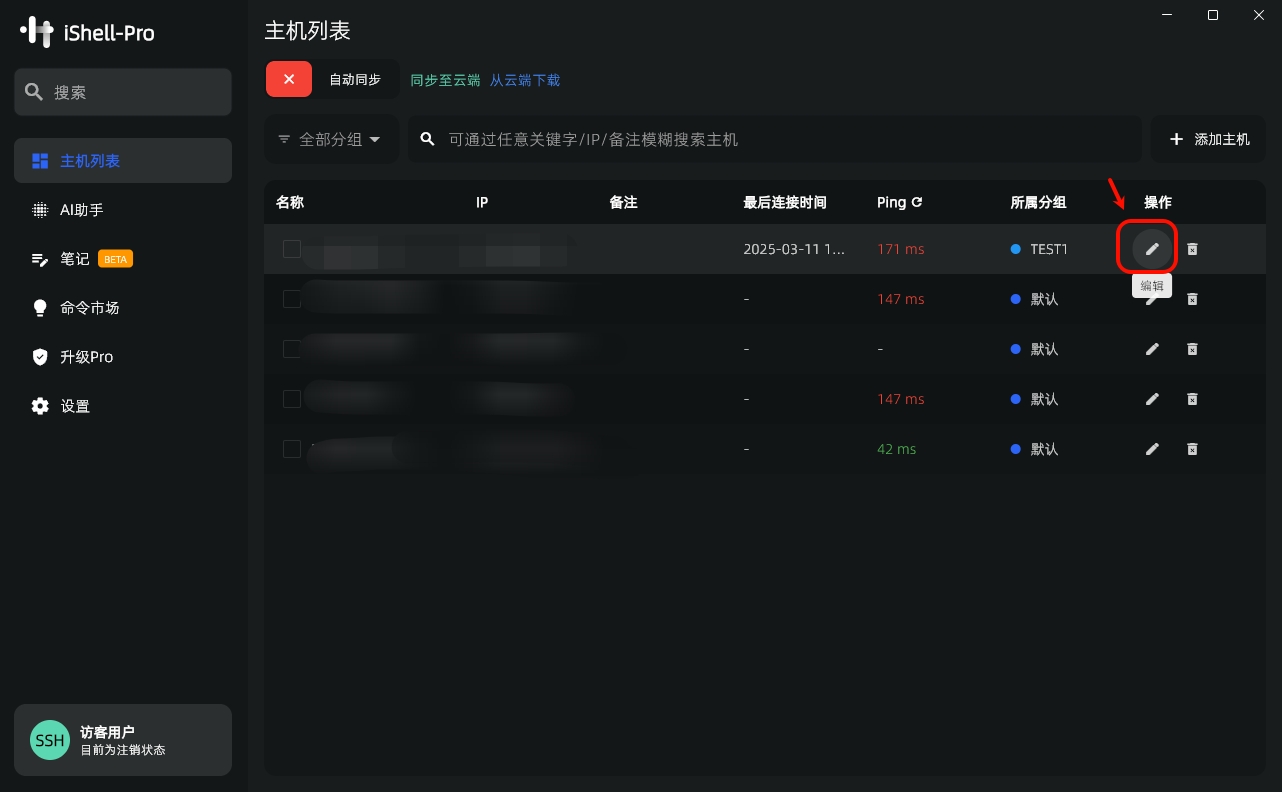
2.5 搜索&连接主机
- 在搜索框输入IP、名称或备注关键字,快速定位主机。
- 在主机列表点击即可连接
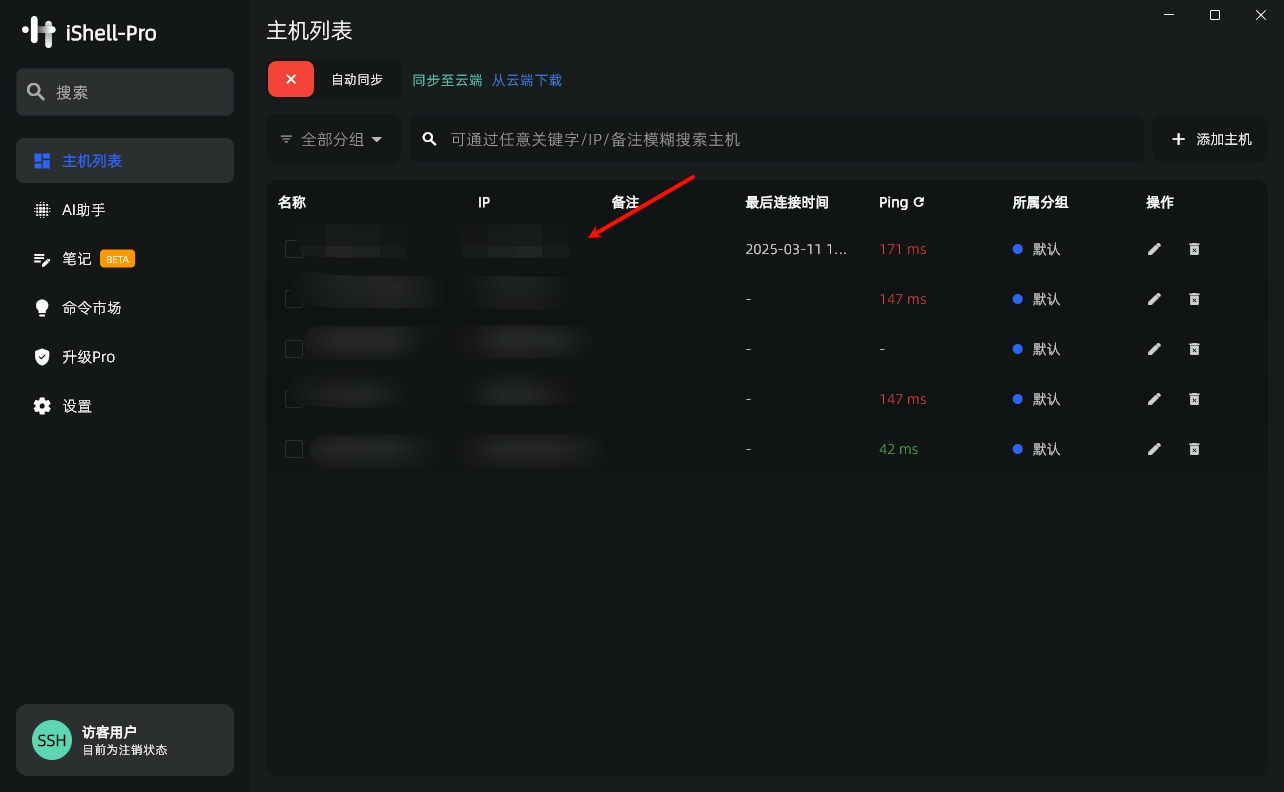
2.6 服务器分组
- 分组管理:点击“+分组”按钮,在新建弹窗填写名称,设置颜色,确认后新建分组。
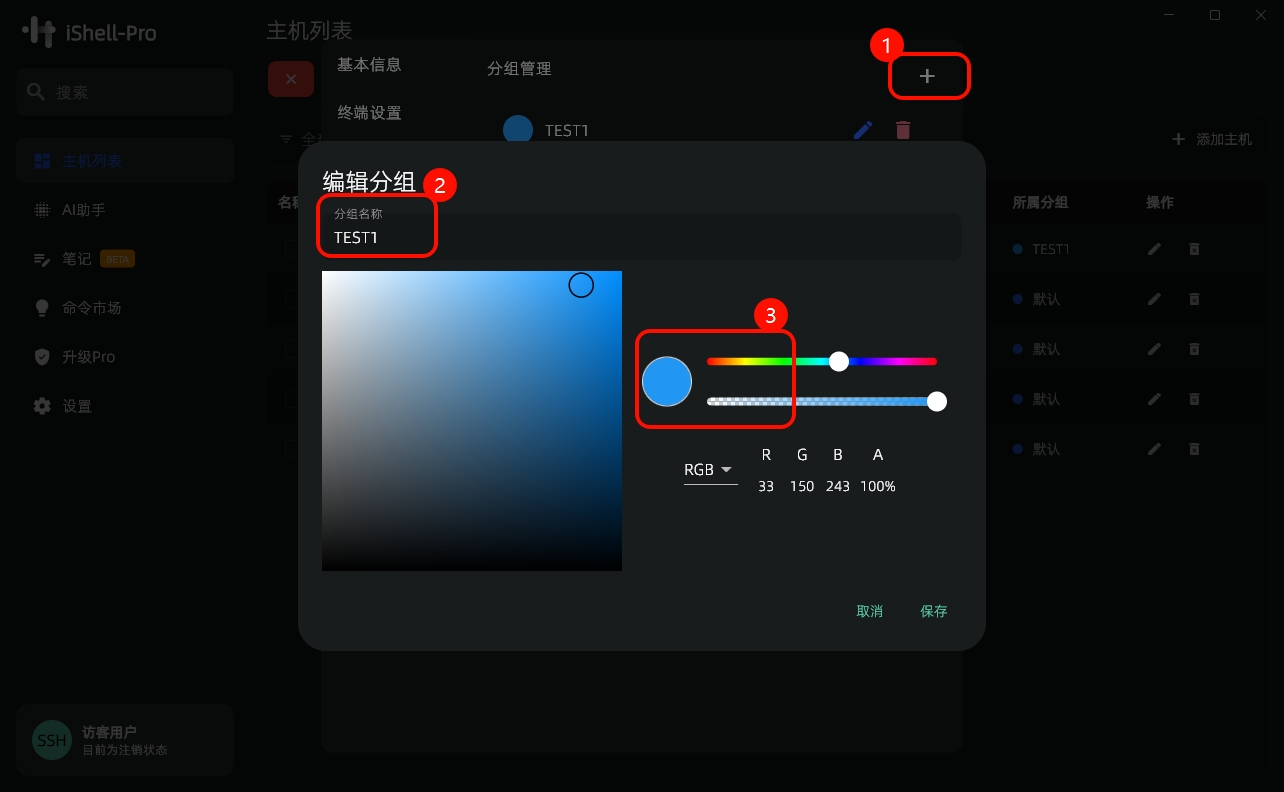
2. 主机设置分组:主机列表中编辑信息设置分组,基本信息中进行勾选设置好的分组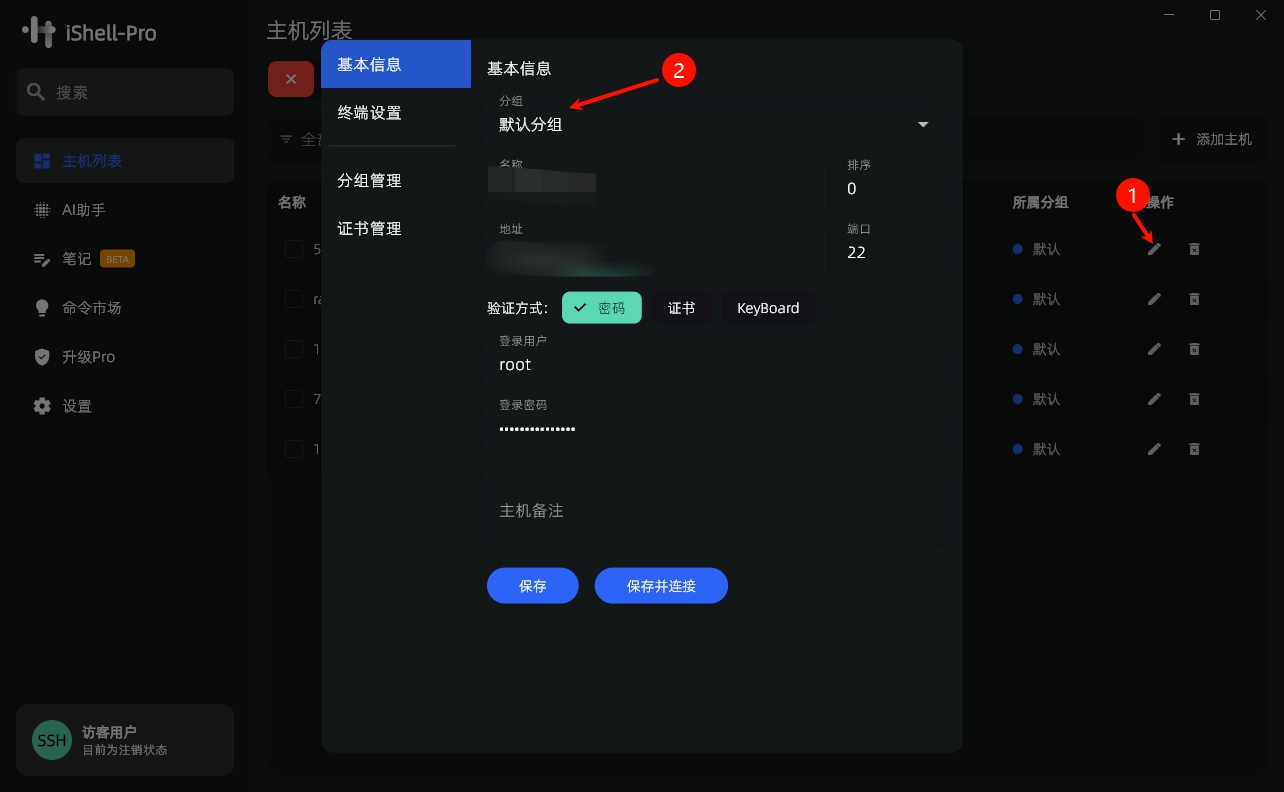
3. 选择分组:主机列表直接勾选